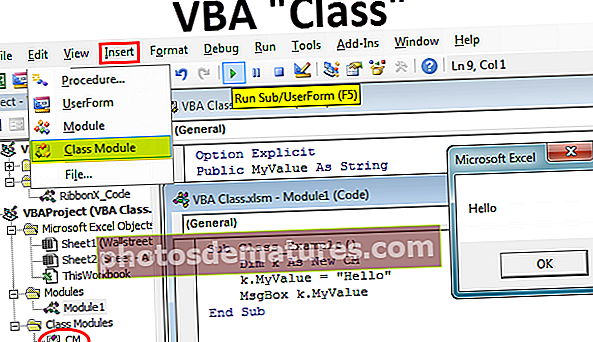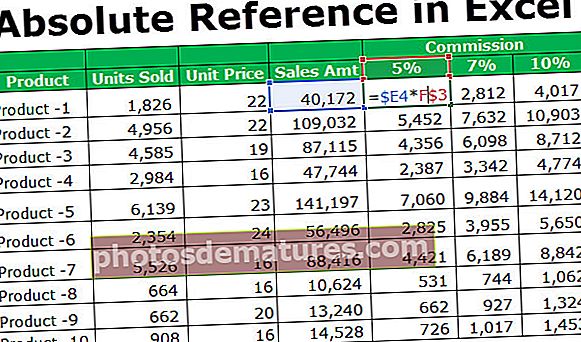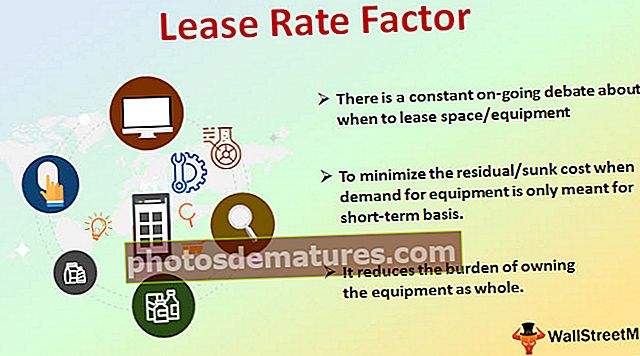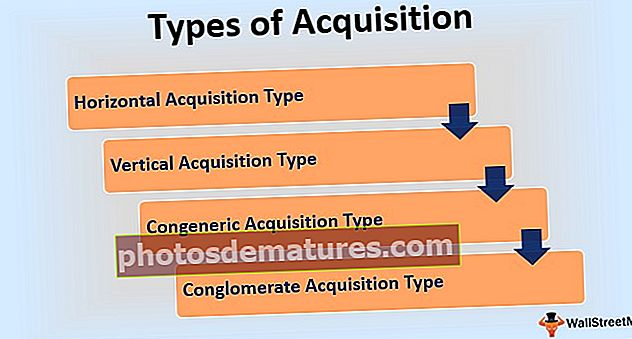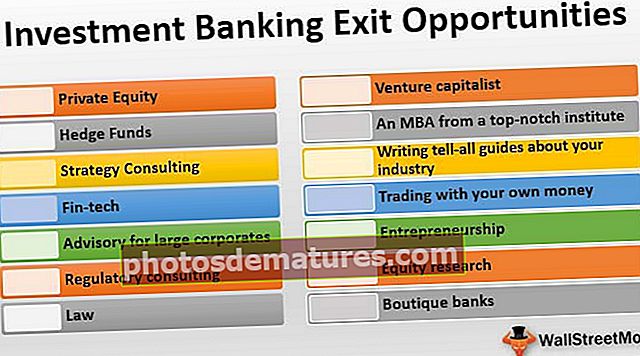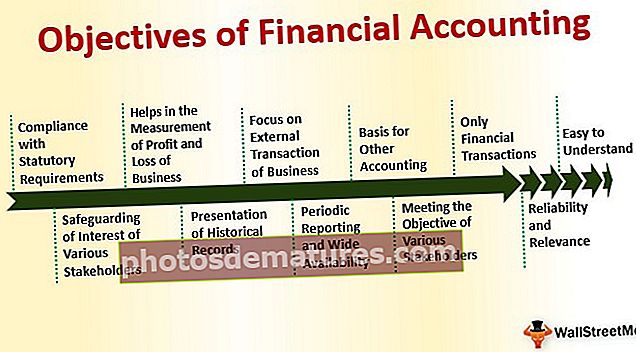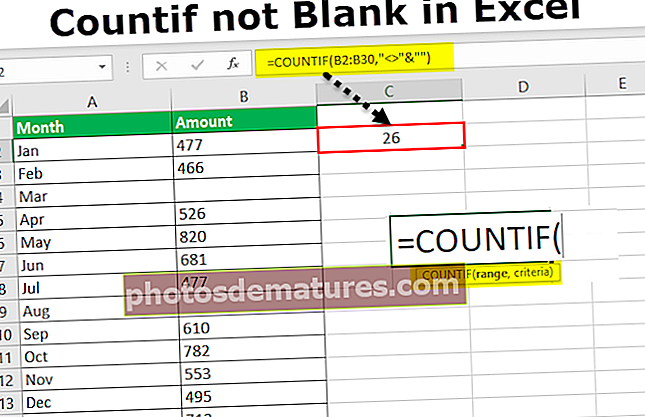VBA வகுப்பு தொகுதிகளை உருவாக்குவது மற்றும் பயன்படுத்துவது எப்படி? (எடுத்துக்காட்டுகள்)
எக்செல் விபிஏ வகுப்பு தொகுதிகள்
நாம் VBA ஐப் பயன்படுத்தும் போது VBA இல் வரையறுக்கப்பட்ட பண்புகள் மற்றும் பண்புகளைப் பயன்படுத்துகிறோம், ஆனால் நம்முடைய சொந்த பண்புகள் மற்றும் முறைகள் மற்றும் பண்புகளை உருவாக்க விரும்பும்போது என்ன நடக்கும், அதாவது VBA இல் ஒரு வர்க்க தொகுதியைப் பயன்படுத்தும்போது, அது பயனர் வரையறுக்கப்பட்டதாக இருக்க முடியும், a வர்க்க தொகுதிக்கூறு பயனரால் செயல்பாடுகள், பண்புகள் மற்றும் பொருள்களுக்காக வரையறுக்கப்பட்ட குறியீடுகளின் தொகுப்பைக் கொண்டுள்ளது.
ஒரு பொருளை உருவாக்க வகுப்பு தொகுதிகள் பயன்படுத்தப்படுகின்றன. பொருள்களை ஒரு மாறி என்றாலும் நாம் சொல்லும்போது அவை சிறிய நிரல்கள். குறியீட்டை எழுதும் போது நாம் பொதுவாக தொகுதிகளில் எழுதுகிறோம். வேலையைச் செய்ய எங்கள் குறியீடுகளை எழுதும் இடத்தில் அடிப்படை தொகுதிகள் உள்ளன. கிராஃபிக் பயனர் இடைமுகங்களை உருவாக்க பயனர் படிவத்தையும் பயன்படுத்துகிறோம்.

ஆனால் மேலே உள்ள படத்தைப் பார்த்தால் “வகுப்பு தொகுதி” என்பதைக் காணலாம். இந்த இடுகையைப் படிக்கும் வரை நீங்கள் அதைத் தொடவில்லை என்பது எனக்குத் தெரியும். எங்கள் வழக்கமான தொகுதியைப் பயன்படுத்துவதன் மூலம் அனைத்து வேலைகளையும் செய்யும்போது இந்த விபிஏ வகுப்பு தொகுதி என்ன என்று நீங்கள் யோசிக்க வேண்டும்.
வகுப்பு தொகுதி என்றால் என்ன?
“பணித்தாள்கள்”, “பணிப்புத்தகங்கள்”, “வரம்பு” போன்ற வழக்கமான தொகுதிக்கூறுகளில் நாம் எவ்வாறு உள்ளமைக்கப்பட்ட பொருள்களைப் பெற்றிருக்கிறோம் என்பதைப் போலவே வகுப்பு தொகுதிகள் ஒரு பயனரை தங்கள் சொந்த பொருளை உருவாக்க அனுமதிக்கின்றன.
ஒரு வர்க்க தொகுதியைப் பயன்படுத்தி இதைப் போல, தனிப்பயன் பொருட்களை உருவாக்கலாம்.
வர்க்கம் பொருள்களுடன் நேரடி உறவைக் கொண்டுள்ளது. எடுத்துக்காட்டாக, ஒரு இயந்திரத்தை உருவாக்க உங்களிடம் ஒரு இயந்திர வரைபடம் உள்ளது, ஆனால் இது இன்னும் ஒரு இயந்திரம் அல்ல என்பதை நினைவில் கொள்ளுங்கள், மேலும் இந்த இயந்திர வரைபடத்தைப் பயன்படுத்தி நாம் பல இயந்திரங்களை உருவாக்க முடியும்.
எடுத்துக்காட்டாக, பல்வேறு மாதிரிகளின் சிறப்பியல்புகளை பட்டியலிட பல்வேறு இயந்திர பிராண்டுகளை பட்டியலிட விரும்பினால்.
இயந்திரத்தில் எங்களிடம் ஒரு பிராண்ட் பெயர், தொடர் எண், இயந்திர சக்தி, இயந்திரத்தின் நிறம், அதில் ஈடுபட்டுள்ள மோட்டார்கள் எண்ணிக்கை, மோட்டார் எரிபொருள் வகை போன்றவை உள்ளன. தொழில்நுட்ப மொழியில் இவை “பண்புகள்” என்று அழைக்கப்படுகின்றன.
இயந்திரத்தின் பண்புகளைப் பொறுத்தவரை, நாம் தொடங்கலாம், அணைக்கலாம், மோட்டாரின் வேகத்தை அதிகரிக்கலாம், இடைநிறுத்தலாம், முதலியன… இவை “முறைகள்” என்று அழைக்கப்படுகின்றன.
உதாரணமாக
இந்த VBA வகுப்பு வார்ப்புருவை இங்கே பதிவிறக்கம் செய்யலாம் - VBA வகுப்பு வார்ப்புருபந்து உருட்டலைத் தொடங்குவோம், ஏனெனில் தத்துவார்த்த பகுதியைப் படிப்பது எப்போதும் சலிப்பைத் தருகிறது. ஒரு வகுப்பு தொகுதியைச் செருக, காட்சி அடிப்படை எடிட்டரில் விருப்பத்தைச் செருகவும்.

இப்போது நாம் கீழே உள்ள ஒரு வகுப்பு தொகுதியைக் காணலாம்.

இது ஒரு வழக்கமான தொகுதியாக நாம் மேலே உள்ளதைப் போன்றது. பண்புகள் சாளரத்தில் வர்க்க தொகுதியின் பெயரை மாற்றவும். பண்புகள் சாளரத்தைக் காண F4 விசையை அழுத்தவும்.

இப்போது மாறியை ஒரு சரமாக அறிவிக்கவும்.

Vba இல் ஒரு துணை செயலாக்கத்தை உருவாக்காமல், நாம் மாறியை அறிவிக்க வேண்டும், மேலும் இந்த நேரத்தில் "பொது" என்ற வார்த்தையை "மங்கலான" அல்ல.
இப்போது நாம் இந்த மாறி எந்த தொகுதி மற்றும் வகுப்பு தொகுதிகளிலும் அணுகலாம்.
இப்போது ஒரு வழக்கமான தொகுதிக்குச் சென்று மாறிக்கு பெயரிடுங்கள்.

மாறியை அறிவித்த பிறகு, தரவு வகையை VBA இல் ஒதுக்க வேண்டும், தரவு வகையை ஒதுக்குவதற்கு பதிலாக, வர்க்க தொகுதிக்கு பெயரைக் கொடுக்கலாம், அதாவது CM

இப்போது “k” என்ற மாறியைப் பயன்படுத்தி, வர்க்க தொகுதியில் நாம் வரையறுத்துள்ள பொது மாறியை அணுகலாம், அதாவது “எனது மதிப்பு”.

மேலேயுள்ள படத்தில் நாம் காணக்கூடியது, அதற்கு வர்க்க தொகுதியிலிருந்து மாறி பெயரின் விருப்பத்தை அதன் மதிப்பை ஒதுக்குகிறது.

இப்போது ஒதுக்கப்பட்ட மாறியின் மதிப்பை VBA செய்தி பெட்டியில் காண்பி.
குறியீடு:
துணை வகுப்பு_ எடுத்துக்காட்டு () மங்கலான k புதிய முதல்வராக k.MyValue = "ஹலோ" MsgBox k.MyValue End Sub

முடிவைக் காட்ட இந்த குறியீட்டை F5 விசையைப் பயன்படுத்தி அல்லது கைமுறையாக இயக்கவும்.

வகுப்பு தொகுதி vs பொருள்கள்
வர்க்க தொகுதியின் ஆரம்ப கட்டத்தில், எல்லோரும் வர்க்கம் எது, ஒரு பொருள் எது என்று குழப்பமடைகிறார்கள்.
இதைப் புரிந்து கொள்ள ஒரு இயந்திர வரைபடத்தின் முந்தைய உதாரணத்தை நினைவில் கொள்க. நாம் ஒரு இயந்திரத்தை தயாரிக்க வேண்டிய முதல் விஷயம், முதலில் இயந்திரத்தை வடிவமைக்க வேண்டும், பின்னர் பல பிரதிகள் அந்த வடிவமைப்பில் நகலெடுக்கப்படலாம்.
இப்போது இதை எங்கள் வகுப்பு தொகுதிக்கு தொடர்புபடுத்துங்கள்.
- இங்கே வகுப்பு தொகுதி ஒரு வடிவமைப்பு. மற்றும் பொருள் உருவாக்கிய நகல் வடிவமைப்பு.
- இன்னும் ஒரு சுவாரஸ்யமான விஷயம் என்னவென்றால், வர்க்க தொகுதியிலிருந்து ஒரு பொருளை உருவாக்க “புதியது” என்ற வார்த்தையை நாம் பயன்படுத்த வேண்டும்.
அதற்கான உதாரணம் கீழே.

பணித்தாள், பணிப்புத்தகங்கள் மற்றும் வரம்பு பொருள்கள் போன்ற உள்ளமைக்கப்பட்ட பொருட்களைப் பயன்படுத்தும்போது இன்னொரு விஷயம், “புதியது” என்ற வார்த்தையை நாங்கள் பயன்படுத்த மாட்டோம்
வகுப்பு தொகுதி மூலம் நடவடிக்கைகளைத் தொடங்க, நீங்கள் தெரிந்து கொள்ள வேண்டிய இந்த அடிப்படை விஷயங்கள். வரவிருக்கும் கட்டுரைகளில், அடுத்த நிலை எடுத்துக்காட்டுகளைப் பார்ப்போம்.
இதைப் புரிந்துகொள்வது கடினம் என்று தோன்றுகிறது, ஒரு வகுப்பு தொகுதிடன் நீங்கள் அதிக நேரம் செலவிடுகிறீர்கள்.